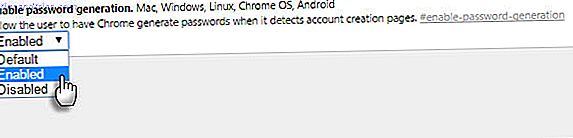Η υπηρεσία ηλεκτρονικού ταχυδρομείου της Google γεννήθηκε την Ημέρα του Fool του Απριλίου. Σήμερα, δεν είναι αστείο. Δεν μπορούμε να κάνουμε μια μέρα χωρίς αυτό.
Οι πληροφορίες σχετικά με το Gmail ενδέχεται να μην είναι χρήσιμες για την παραγωγικότητα, αλλά στοιχηματίζω ότι θα μεταβείτε σε μια συμβουλή που σας δείχνει πώς να μεταβιβάσετε το email σας σε έναν βοηθό ή έναν σύζυγο. Αποδεικνύεται ότι η Google είναι γεμάτη με αυτά τα μικρά nuggets. Τους αγνοούμε γιατί μερικές φορές παίρνουμε κοινά εργαλεία για δεδομένο.
Τα εργαλεία της Google αποτελούν μια συνεχή πηγή συμβουλών για την παραγωγικότητα που εξοικονομείτε χρόνο Ένας οδηγός για τα εργαλεία Google: Συμβουλές και κόλπα που δεν μπορείτε να ζήσετε χωρίς οδηγό για τα εργαλεία Google: Συμβουλές και κόλπα που δεν μπορείτε να ζήσετε χωρίς Βρείτε συμβουλές, κόλπα και χάκεια που θα σας βοηθήσει να χρησιμοποιήσετε καλύτερα τα εργαλεία Google που χρησιμοποιείτε ήδη. Ο οδηγός καλύπτει πέντε κύριες υπηρεσίες Google. Διαβάστε περισσότερα που μπορούν να βοηθήσουν στη μεγιστοποίηση της χρήσης των πόρων που έχουμε στη διάθεσή μας. Θα μπορούσαμε πιθανώς να ζήσουμε χωρίς αυτούς - αλλά γιατί να το κάνουμε;
Εδώ είναι δέκα λειτουργίες εξοικονόμησης χρόνου στα προϊόντα Google που δεν πρέπει να κάνουμε χωρίς.
Μια λίστα ελέγχου των εργασιών Google
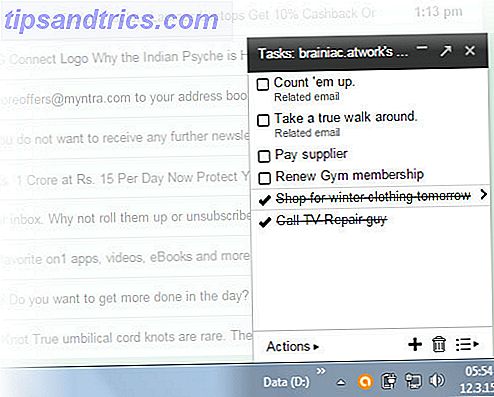
Οι εργασίες της Google με έκαναν συχνά πίσω όταν ο εγκέφαλός μου είχε πάει για μια βόλτα. Θα μπορούσε να είναι ένα από τα λιγότερο χρησιμοποιημένα εργαλεία για να δημιουργήσετε εκτελέσιμα καθήκοντα από τα μηνύματα ηλεκτρονικού ταχυδρομείου σας.
Ο Matt Cutts, ο γνωστός μηχανικός της Google, το σκέφτεται. Χρησιμοποιεί τις Εργασίες Google για τη διαχείριση της λίστας υποχρεώσεων και τις υπερφορτώνει με επεκτάσεις όπως η Νέα καρτέλα στις Εργασίες και οι Καλύτερες εργασίες Google. Ο τελευταίος δίνει ένα πιο ευχάριστο πρόσωπο στις καθημερινές εργασίες Google. Μπορείτε επίσης να δοκιμάσετε τις Βελτιώσεις για τις Εργασίες Google που σας δίνουν ετικέτες και λέξεις-κλειδιά για να επισημάνετε τα σημαντικά πράγματα στη λίστα εργασιών σας.
Όσο είναι γύρω, μπορείτε επίσης να χρησιμοποιήσετε αυτές τις πέντε μεθόδους για να χρησιμοποιήσετε το Google Tasks Five Killer Τρόποι για να χρησιμοποιήσετε το Google Tasks Πέντε Killer τρόποι για να χρησιμοποιήσετε τις εργασίες Google Αν είστε σαν εμένα, περνάτε περισσότερο χρόνο διαχείρισης των καθηκόντων σας από ό, εκτελώντας τα. Είναι όλα σχετικά με πολλαπλές λίστες, πρόσβαση χωρίς σύνδεση και λήψη των καθηκόντων σας εν κινήσει. Από την τελευταία ματιά ... Διαβάστε περισσότερα στην επιφάνεια εργασίας σας.
Θυμηθείτε τη συνάντηση βίντεο
Προσθέστε ένα σύνδεσμο σε ένα Hangout Google+ σε οποιοδήποτε συμβάν στο Ημερολόγιο με ένα κλικ. Είναι μια μικρή ρύθμιση που αποθηκεύει ένα ή δύο μηνύματα. Συχνά έχω στείλει ένα ξεχωριστό μήνυμα για να μιλήσω σε κάποιον σχετικά με μια συνάντηση στο Google Hangouts. Ή η συνάντηση βίντεο έχει γλίστρησε το μυαλό μου μέχρι την τελευταία στιγμή (μια έκτακτη ανάγκη εάν πρέπει να declutter το δωμάτιο που βλέπει από την web cam).

Ρυθμίστε ένα μελλοντικό Hangout με τρία απλά βήματα:
- Μεταβείτε στο Ημερολόγιο Google. Κάντε κλικ στην επιλογή Δημιουργία.
- Καταχωρίστε τις λεπτομέρειες για το συμβάν σας.
- Κάντε κλικ στην επιλογή Προσθήκη κλήσης βίντεο. Με όλες τις πληροφορίες στη θέση σας, κάντε κλικ στην επιλογή Αποθήκευση.
Άλλοι μπορούν επίσης να προσθέσουν μια συνάντηση βίντεο σε ένα συμβάν εάν το ημερολόγιο είναι κοινόχρηστο μεταξύ του συμμετέχοντα.
Εισερχόμενα μηδέν με αρχεία και αρχεία γρήγορης σύνδεσης
Νομίζω ότι ανησυχούμε πάρα πολύ για το Inbox Zero. Το Gmail διαθέτει δύο εύχρηστες (και συχνά υποεχρησιμοποιούμενες) λειτουργίες που μπορούν να φτυαρίσουν όλα τα μηνύματα πίσω από την κουρτίνα, χωρίς να χάσουν τα ίχνη τους.
Το κουμπί " Αρχείο " στην κορυφή εξαλείφει όλα τα μηνύματα ηλεκτρονικού ταχυδρομείου από την όρασή σας διατηρώντας παράλληλα ανέπαφα τον φάκελο "Όλα τα μηνύματα". Αλλά πώς παρακολουθείτε τις σημαντικές από αυτές που πρέπει να επιστρέψετε για αργότερα;
Το Quick Links είναι ο μικρός ήρωας στα Εργαστήρια Gmail. Οι Σύνδεσμοι γρήγορης σύνδεσης σάς βοηθούν να αποθηκεύσετε τα μηνύματα που θέλετε να διαβάσετε για αργότερα.

Ενεργοποίηση γρήγορων συνδέσεων από τα Εργαστήρια Gmail. Εάν δεν το βλέπετε στην αριστερή πλαϊνή μπάρα, κάντε κλικ στις τρεις μικρές κουκίδες (Gadgets). Ανοίξτε κάθε μήνυμα ηλεκτρονικού ταχυδρομείου που θέλετε να διαβάσετε για αργότερα. Στη συνέχεια, κάντε κλικ στην επιλογή Προσθήκη γρήγορου συνδέσμου στο κάτω αριστερό μέρος της οθόνης. Δώστε ένα περιγραφικό όνομα στο πλαίσιο που εμφανίζεται με το σύνδεσμο προς το μήνυμα ηλεκτρονικού ταχυδρομείου.

Τώρα, μπορείτε να θυμάστε ότι τα μηνύματα ηλεκτρονικού ταχυδρομείου από οπουδήποτε στα εισερχόμενά σας με ένα μόνο κλικ. Πόσο δύσκολο είναι το Inbox Zero με αρχειοθέτηση, ετικέτες, γρήγορους συνδέσμους και την ισχυρή αναζήτηση στο Gmail στο beck και την κλήση σας;
Διαβάστε το ηλεκτρονικό ταχυδρομείο γρηγορότερα με το Gmail Auto Advance
Δεν υπάρχει κανένας αριθμός μετρήσεων για το πόσες φορές οι λειτουργίες του Gmail Labs "Undo" έχουν αποθηκεύσει το μπέικον μου. Αυτή η λειτουργία είναι μια προστασία προσώπου. Υπάρχει επίσης μια λειτουργία Auto-Advance Lab που είναι εξοικονόμηση χρόνου . Συνιστάται για άτομα με βαριά inboxes.
Η συμπεριφορά του Gmail είναι να σας επιστρέφει στα εισερχόμενα όποτε διαγράφετε, αρχειοθετείτε ή σίγατε μια συνομιλία. Η ενεργοποίηση της αυτόματης προώθησης σας μεταφέρει κατευθείαν στο επόμενο (ή προηγούμενο) μήνυμα ηλεκτρονικού ταχυδρομείου κάθε φορά που διαγράφετε ή αρχειοθετείτε ένα μήνυμα. Τα ελάχιστα αποθηκευμένα δευτερόλεπτα συσσωρεύονται όταν σβήνετε εκατοντάδες μηνύματα.

Ενεργοποιήστε το από τα Εργαστήρια Gmail ( εικονίδιο Gear> Ρυθμίσεις> Εργαστήρια ). Σίγουρα ενεργοποιήστε το αν βρίσκεστε σε μια εισερχόμενη springcleaning 5 βήματα δράσης για τη θεραπεία των εισερχομένων σας μηδέν φρενίτιδα ηλεκτρονικού ταχυδρομείου 5 βήματα δράσης για τη θεραπεία των εισερχομένων σας μηδέν φρενίτιδα εισερχόμενα μηδέν είναι ένα από τα πιο δημοφιλή buzz λέξεις. Για να λύσετε πραγματικά τα μηνύματα ηλεκτρονικού ταχυδρομείου που χρειάζεστε, πρέπει να υπερβείτε το φάκελο Inbox Zero και να αντιμετωπίσετε τα υποκείμενα προβλήματα. Διαβάστε περισσότερα ξεφάντωμα.
Μην ξεχνάτε τις τελείες
Δεν λάβατε το αναγνωριστικό ηλεκτρονικού ταχυδρομείου που θέλατε και έπρεπε να το τροποποιήσετε με μια κουκίδα ή δύο. Δοκιμάστε να το γράψετε στο τηλέφωνό σας με πολύ θόρυβο φόντου. Τα ψευδώνυμα του Gmail δεν προκαλούν ενόχληση και αποτρέπουν τα μηνύματα ηλεκτρονικού ταχυδρομείου με κακή διεύθυνση.
Εάν η διεύθυνση ηλεκτρονικού ταχυδρομείου σας είναι [email protected], αυτό είναι το ίδιο με το [email protected] .
Πηγαίνετε με το τελευταίο, όταν το δίνετε σε κάποιον από το τηλέφωνο. Η έκδοση "dot-less" του αναγνωριστικού email σας διευκολύνει όλους.
Αποθήκευση καρτελών για αργότερα
Πάρα πολλές καρτέλες είναι γουρουνάκια πόρων και προσθέστε στο σωρό. Είναι επίσης μια ανησυχία εάν πρέπει να τα κλείσετε χωρίς να χάσετε την τύχη τους. Επεκτάσεις διαχείρισης καρτελών Αποθηκεύστε και ανανεώστε τις καρτέλες του προγράμματος περιήγησής σας Ακριβώς όπως σας αρέσει με το διαχειριστή διάταξης [Chrome] Αποθηκεύστε και ανανεώστε τις καρτέλες του προγράμματος περιήγησης με τον ίδιο τρόπο που σας αρέσει Με τον διαχειριστή διάταξης [Chrome] Layout Manager κατά την ταπεινή μου άποψη είναι μια λειτουργία που το Chrome ή όλα τα προγράμματα περιήγησης για αυτό το θέμα θα πρέπει να έχουν ως προεπιλογή. Δεν είναι ένα περίπλοκο κομμάτι εργασίας, απλά σας επιτρέπει να αποθηκεύσετε ... Διαβάστε περισσότερα όπως το Layout Manager αντιμετωπίστε αυτό το πρόβλημα. Στη συνέχεια, όμως, εδώ πρόκειται για έναν απλούστερο τρόπο αντιμετώπισης που δεν συνεπάγεται τη φούσκωμα του Chrome με άλλη επέκταση. Το μυστικό έγκειται στο φάκελο ταπεινών σελιδοδεικτών.
Προσθέστε ένα νέο φάκελο σελιδοδεικτών στους σελιδοδείκτες σας (είτε στη γραμμή σελιδοδεικτών είτε στο μενού). Ονομάσαμε τη δική μου "Όλες οι αποθηκευμένες καρτέλες".
Όταν θέλετε να αποθηκεύσετε όλες τις ανοιχτές καρτέλες για αργότερα, κάντε δεξί κλικ σε οποιαδήποτε καρτέλα στο πρόγραμμα περιήγησής σας και επιλέξτε Επιλογή όλων των καρτελών ... Μπορείτε επίσης να χρησιμοποιήσετε τη συντόμευση - Ctrl-Shift-D .

Επιλέξτε το δημιουργημένο φάκελο σελιδοδεικτών ως τη θέση. Δώστε στην ομάδα καρτελών σας ένα συγκεκριμένο όνομα - αυτό δημιουργεί ένα νέο φάκελο στο φάκελο "Όλες οι αποθηκευμένες καρτέλες". Μπορείτε να αποθηκεύσετε τις καρτέλες σας με την ίδια μέθοδο στον Firefox.
Για να επαναφέρετε τις καρτέλες σας, απλώς κάντε δεξί κλικ στην ομάδα (φάκελο) που θέλετε να επαναφέρετε και κάντε κλικ στο "Άνοιγμα όλων των σελιδοδεικτών". Αυτή η λύση είναι επίσης χρήσιμη εάν συγχρονίζετε τους σελιδοδείκτες σας σε όλες τις συσκευές.
Αυτόματη δημιουργία κωδικών πρόσβασης στο Chrome

Υπάρχουν πολλοί τρόποι για τη δημιουργία ασφαλών κωδικών πρόσβασης. Τοποθετήστε αυτήν την πειραματική λειτουργία Chrome στο μίγμα για μερικές γρήγορες εγγραφές. Ο "τελευταίος" ανταγωνιστής του Lastpass είδε το φως της ημέρας το 2012 και δεν είναι ακόμα βέβαιο ως μόνιμο προσάρτημα. Βυθιστείτε στις μυστικές ρυθμίσεις του Chrome και ενεργοποιήστε τον για μερικούς γρήγορους και ασφαλείς κωδικούς πρόσβασης. Η τυχαία μέθοδος δεν διαφέρει από αυτή που δημιουργήθηκε από εφαρμογές όπως το LastPass.
Είναι ένα απλό και δίκαιο έχει τρία βήματα.
- Εκκινήστε το Google Chrome. Πληκτρολογήστε περίπου: σημαίες στο πλαίσιο ελέγχου Omnibox. Σημείωση: Σχετικά με: flags ή chrome: // flags είναι μια διεύθυνση URL στο Chrome που αποκαλύπτει κρυφές ρυθμίσεις και σας επιτρέπει να δοκιμάσετε νέες λειτουργίες στο Chrome ενώ είναι πειραματικές.
- Μετακινηθείτε προς τα κάτω στη λίστα μέχρι να βρείτε το πεδίο Ενεργοποίηση δημιουργίας κωδικού πρόσβασης . Κάντε κλικ στο αναπτυσσόμενο μενού και επιλέξτε Ενεργοποιημένο .
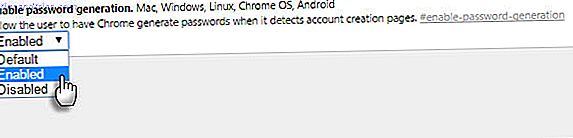
- Ξεκινήστε εκ νέου το πρόγραμμα περιήγησης Chrome. Κάθε φορά που εγγραφείτε για ένα νέο λογαριασμό, θα πρέπει να δείτε ένα εικονίδιο κλειδιού στο πεδίο κωδικού πρόσβασης. Κάνοντας κλικ στο εικονίδιο δημιουργείται ένας αυτόματος κωδικός πρόσβασης. Μπορείτε επίσης να αποθηκεύσετε τον κωδικό πρόσβασης στο Chrome.
Αναθέστε το email σας
Δεν θα εμπιστεύεστε το Gmail σας σε κάποιον άλλο. Ακούω ότι η πραγματική ζωή Jeeves είναι μια πολυτέλεια, αλλά ένας εικονικός βοηθός Οι 5 καλύτερες ιστοσελίδες για να βρείτε έναν εικονικό βοηθό Οι 5 καλύτερες ιστοσελίδες για να βρείτε έναν εικονικό βοηθό Ο εικονικός βοηθός είναι ένα πραγματικό άτομο που υποστηρίζει εσάς ή την επιχείρησή σας από απόσταση το γραφείο τους στο σπίτι. Μπορούν ουσιαστικά να είναι οπουδήποτε και οι υπηρεσίες που παρέχουν κυμαίνονται από επαγγελματικές διοικητικές, τεχνικές, προσωπικές, ή ... Διαβάστε περισσότερα μπορεί να είναι ένας τεράστιος χρόνος εξοικονόμησης. Στη συνεργατική οικονομία, οποιαδήποτε βοήθεια είναι ευπρόσδεκτη για να διαχειριστείτε την υπερβολική φόρτωση των εισερχομένων σας. Αν ανησυχείτε για την ασφάλεια, θα ήταν χρήσιμο να δημιουργήσετε μια δεύτερη ταυτότητα ηλεκτρονικού ταχυδρομείου για να χειριστείτε συγκεκριμένα μηνύματα ηλεκτρονικού ταχυδρομείου. Οι άδειες μπορούν να ανακληθούν ανά πάσα στιγμή.
Το Gmail σάς δίνει τη δυνατότητα να μεταβιβάσετε τις εργασίες ηλεκτρονικού ταχυδρομείου και ημερολογίου σε δέκα άτομα. Οι χρήστες του Google Apps μπορούν να καθορίσουν 25 χρήστες. Η Google σας δείχνει τα βήματα για να ρυθμίσετε την αποστολή ηλεκτρονικού ταχυδρομείου και τους περιορισμούς που ισχύουν. Μια παρόμοια προσέγγιση λειτουργεί για το Ημερολόγιο Google.
Ακριβείς επιλογές με περιήγηση Caret
Ίσως να είστε πληκτρολόγιο ninja. Ή απλά δεν θέλετε να βασιστείτε πολύ στο ποντίκι. Ενεργοποιήστε την Περιήγηση Caret, η οποία είναι μια προηγμένη δυνατότητα προσβασιμότητας στο Chrome. Η κρέμα είναι ένας κινούμενος δρομέας για να επιλέξετε κείμενο. Χρησιμοποιήστε τα πλήκτρα βέλους για να μετακινηθείτε μέσω ιστοσελίδας ακριβώς όπως ένα έγγραφο επεξεργασίας κειμένου.
Για να ενεργοποιήσετε το Caret Browsing, εγκαταστήστε αυτήν την επέκταση προσβασιμότητας. Ενεργοποιήστε και απενεργοποιήστε το με το πλήκτρο F7. Χρησιμοποιήστε τα πλήκτρα βέλους για να μετακινηθείτε στη σελίδα. Πατήστε Shift + βέλη για να επιλέξετε κείμενο. Ανοίξτε τις διευθύνσεις URL με το πλήκτρο Enter όταν η καρφίτσα βρίσκεται στους συνδέσμους.

Με την πρακτική, η επιλογή κειμένου είναι πιο ακριβής αν κάνετε πολλά αντίγραφα και επικόλληση. Δεν είμαι βιρτουόζος σε φορητό κομμάτι φορητού υπολογιστή, οπότε το ενεργοποιώ για καλύτερη παραγωγικότητα σε μικρές οθόνες Εργασία σε μια μικρή οθόνη; Χρησιμοποιήστε αυτές τις 6 άκρες για να βελτιώσετε την παραγωγικότητά σας που εργάζεστε σε μια μικρή οθόνη; Χρησιμοποιήστε αυτές τις 6 άκρες για να βελτιώσετε την παραγωγικότητά σας Οι φορητοί υπολογιστές είναι εξαιρετικοί για να κάνουν τα πράγματα εν κινήσει, αλλά οι μικρές οθόνες μπορεί να είναι περιοριστικές. Μπορείτε να κάνετε περισσότερα με μερικές συντομεύσεις, μερικές χρήσιμες εφαρμογές και καλή οργάνωση. Διαβάστε περισσότερα .
Η δική σας μηχανή αναζήτησης Powered by Google
Μια προσαρμοσμένη μηχανή αναζήτησης είναι ένα τουφέκι ελεύθερου σκοπευτή. Μια προσαρμοσμένη μηχανή αναζήτησης που στοχεύει μια δέσμη των αγαπημένων σας ιστότοπων είναι σαν ένας εκτοξευτής πυραύλων πολλαπλών βαρελιών. Η προσαρμοσμένη αναζήτηση Google μπορεί να δημιουργηθεί για το δικό σας ιστολόγιο ή σελιδοδείκτη ως δημόσια διεύθυνση URL. Το ΧΑΚ έρχεται σε δύο γεύσεις - αμειβόμενες και ελεύθερες με περιορισμούς. Η δωρεάν έκδοση σας περιορίζει σε 100 αποτελέσματα αναζήτησης, αλλά για μεμονωμένες ανάγκες θα πρέπει να είναι αρκετό.

Δημιουργήστε μια απλούστερη δωρεάν έκδοση που έχει μια δημόσια διεύθυνση URL. Αποθηκεύστε το ως σελιδοδείκτη και μοιραστείτε το με άλλους με την ομάδα σας. Μια προσαρμοσμένη μηχανή αναζήτησης είναι μια συντόμευση συντόμευσης όταν κάνετε αναζήτηση σε μερικές επιλεγμένες τοποθεσίες τακτικά. Η αναζήτηση βάσει της πρόσφατης ημερομηνίας και η συνάφεια βοηθάει να περιορίσετε τα θέματα που αναζητάτε.
Πώς να Geek έχει ένα σε βάθος φροντιστήριο που σας δείχνει τα απλά in και out.
Τα δευτερόλεπτα προστίθενται
Το bit που δεν χρησιμοποιείται είναι σχετικό. Αλλά συχνά, οι λαμπερές νέες εφαρμογές παραβλέπουν την προσοχή μας, ενώ η λύση μπορεί να κρυφτεί με απλό βλέμμα. Ακόμα και μια μικρή αλλαγή της ρύθμισης για να αυξηθεί ο αριθμός των αποτελεσμάτων αναζήτησης σε 100 ανά σελίδα καταλήγει εξοικονόμηση χρόνου. Το καλύτερο εργαλείο παραγωγικότητας είναι αυτό που λειτουργεί μόνο για εσάς. Αυτά λειτουργούν αρκετά καλά;
Ενημερώστε μας σχετικά με την συμβουλή ή τη λειτουργία που άλλαξε τον τρόπο με τον οποίο διαπραγματευτείτε τη ζωή σας με τα εργαλεία Google. Ποια είναι η υπηρεσία Google για την οποία θα θέλατε να μάθετε περισσότερα;